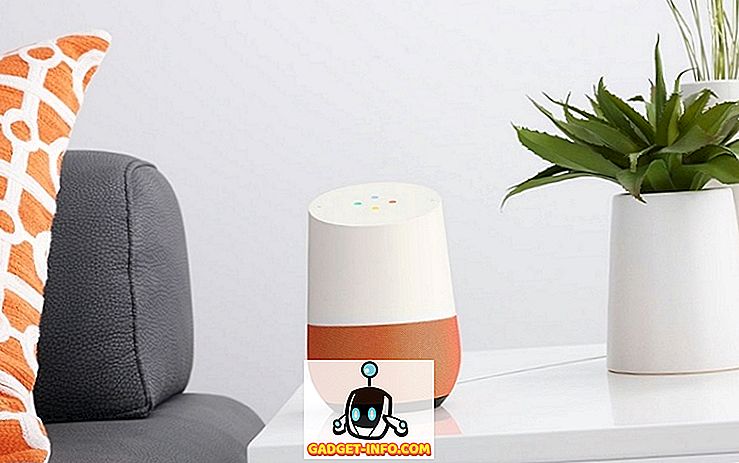Neste artigo, vou falar sobre como você pode tunelar quaisquer conexões VNC através do protocolo SSH, o que garante que todo o tráfego seja criptografado e seguro. Eu atualmente uso isso o tempo todo antes de me conectar remotamente a qualquer um dos meus PCs, para que as senhas e as informações de login não possam ser detectadas.
Existem alguns pré-requisitos que precisam ser concluídos antes que você possa realmente usar as informações deste artigo.
1. SSH Server - Em primeiro lugar, você tem que configurar um servidor SSH pessoal que será usado para criar o túnel VNC seguro. Isso está além do escopo deste artigo, mas você pode ler um ótimo post do LifeHacker sobre como configurar um servidor SSH pessoal. (Esse guia tem mais de uma década, mas ainda funciona. Um blog diferente tem um novo guia que também funciona.
2. Servidor VNC - Em segundo lugar, você precisa instalar e configurar um servidor VNC em cada máquina à qual deseja se conectar.
3. DNS Dinâmico - Por último, se você quiser se conectar ao seu computador doméstico de fora da rede local, você precisará configurar uma conta de DNS dinâmica gratuita, a menos que você já tenha um IP estático. Você pode ler meu post anterior aqui sobre como configurar o DNS dinâmico. Isso permitirá que você use um nome de domínio exclusivo como myname.homeip.net etc.
Isso pode parecer um monte de coisas para completar antes que você possa fazer isso e é! Levei um tempo para aprender tudo e fazer tudo funcionar, mas uma vez configurado e funcionando, você vai sentir como se tivesse acabado de escalar o Monte Everest!
A ordem na qual você deseja concluir esses três pré-requisitos é configurar o DNS dinâmico, configurar o software do servidor VNC (bem direto) e, em seguida, configurar o servidor SSH.
VNC do túnel sobre SSH
OK, agora para o tutorial para aprender a tunelar VNC sobre SSH! Neste artigo, usarei o TightVNC como meu software de controle remoto e o Putty como o cliente SSH. Usaremos o Putty para se conectar ao cliente SSH e, em seguida, usar o TightVNC para se conectar ao computador que queremos controlar.
Passo 1 : Abra o Putty e clique na categoria Sessão no painel esquerdo. Na caixa Nome do host, você precisa digitar o endereço DNS dinâmico do seu servidor SSH inicial. Ou você pode digitar o endereço IP se tiver um IP estático. Note que este é o seu endereço IP externo para o servidor SSH.
Além disso, digite um nome na caixa de texto Saved Sessions como VNC sobre SSH e clique em Save. Desta forma, você não terá que fazer isso a cada vez.

Passo 2 : Agora, expanda Connection, depois SSH e clique em Tunnels . Agora digite o número da porta de origem e a porta de destino. A porta de origem do TightVNC é 5900, porque essa é a porta na qual ele atende conexões.
A porta de destino será o endereço IP interno do seu servidor SSH seguido pelo mesmo número de porta, ou seja, 10.0.1.104:5900.

Passo 3 : Agora clique no botão Adicionar e ele aparecerá na caixa de listagem diretamente acima:

Etapa 4 : você não precisa mudar mais nada. É isso mesmo! Agora volte para a tela Session e clique no botão Save novamente.
Você pode testá-lo clicando em Abrir e você deve obter uma janela de comando que pede seu nome de usuário e senha. Depois de entrar no servidor SSH com sucesso, ele o levará ao prompt de comando. Agora você criou um túnel VNC sobre SSH!
Passo 5 : Agora abra o TightVNC e digite 127.0.0.1 no campo do servidor VNC:

Agora clique em Conectar e você poderá se conectar remotamente ao seu computador! É um pouco complicado e um pouco complicado, mas se você continuar tentando, vai fazê-lo funcionar! Depois de obter a configuração do servidor SSH, você também pode usá-lo para criptografar sua sessão de navegação na Web!
Se você tiver alguma dúvida ou não conseguir descobrir algo, poste um comentário e tentarei ajudá-lo! Apreciar!